Marcus Andersson MICROSOFT PROJECT
|
|
|
- Britt-Marie Martinsson
- för 9 år sedan
- Visningar:
Transkript
1 Marcus Andersson MICROSOFT PROJECT 007
2 Del 1 SKAPA PROJEKTPLAN. Skapa och arbeta med ett projekt Aktiviteter, Milstolpar och Faser... 1
3 . SKAPA OCH ARBETA MED ETT PROJEKT I det här avsnittet ska du skapa din första projektplan samt arbeta med denna. Du kommer skapa aktiviteter, tilldela resurser och följa upp kostnader. Innan du börjar arbeta med projektet är det bra att planera en del. För det första bör du skriva ner projektmål samt projektets omfattning. Detta gör du framförallt för att tydliggöra vilka mål projektet ska arbeta mot. Projektfilen du arbetar med i Project kommer senare innehålla projektinformationen som du har till hjälp för att styra projektet. A. Skapa en ny projektfil När du startar Project visas automatiskt en ny tom projektfil. Om du på något sätt råkat stänga projektfilen så är det enkelt att skapa en ny genom att klicka på knappen New (Nytt). Detta skapar en ny tom projektfil med ett programfönster som visar vyn Gantt Chart (Gantt-schema). Om du inte ser vyn Gantt Chart (Gantt-schema) beror det på att standardinställningen för vilken vy som ska användas har ändrats. För att växla tillbaka öppnar du View-menyn och välj Gantt Chart (Visa, Gantt-schema). Projektinformation Det är nu dags att skriva in lite information om det aktuella projektet: 1 Öppna Project-menyn och välj Project Information (Projekt, Projektinformation). Nu visas en dialogruta med ett flertal fält. Klicka på Start date (Startdatum) och välj dagens datum. Detta anger startdatumet för projektet
4 3 6 7 Klicka sedan på Schedule from (Schemalägg från). Här kan du välja om du vill att projektet ska planeras från startdatum eller från slutdatum och då schemaläggas bakåt i tiden. Sistnämnda kan användas om man har en väldigt viktig deadline. Status date (Rapportdatum) används för att göra beräkningar för projektets kostnader och upprätta statuslinjer. Om du inte anger något i detta fält så används dagens datum som rapportdatum. Nästa fält är viktigt, Calendar (Kalender). Fältet används för att välja vilken baskalender projektet ska ha samt för att beräkna arbetstider: Hours (-timmars), används om all tid räknas som potentiell arbetstid. Med andra ord så arbetar man med projektet måndag till söndag dygnet runt. Standard (Standard), används för vanliga arbetsdagar. Arbetstiderna är från klockan 08:00 1:00, 1:00 13:00 lunch och sedan klockan 13:00 17:00 är det arbetstid igen. Night Shift (Nattskift), räknas från måndag klockan 3:00 till lördag morgon klockan 08:00. I denna baskalender är det även medräknat rast mellan klockan 03:00 0:00. Fältet Priority (Prioritet) används för att prioritera dina projekt. Detta är framförallt användbart om du driver flera parallella och sammanlänkade projekt. Resurser prioriteras då för projekt med hög prioritet i jämförelse med de som har låg. När du känner dig nöjd klickar du på OK så sparas ändringarna för ditt projekt. Beroende på hur du valt att projektet ska schemaläggas kan fältet Finish date (Slutdatum) komma att bli aktivt och då blir Start date (Startdatum) gråskuggad och inaktiv. Om projektet schemaläggs från startdatum så kommer slutdatum att räknas ut automatiskt. Om du istället valt att schemalägga projektet från slutdatum, så räknas startdatumet ut automatiskt. I fönstret Project Information (Projektinformation) finns även knappen Statistics (Statistik) som visar statistik för ditt projekt. Klicka gärna på knappen och se vilken typ information som visas. Övning 1 Skapa en projektfil Skapa en ny projektfil och kontrollera att vyn Gantt-Chart (Gantt-schema) är vald. Namnge projektet med valfritt namn, och spara den sedan. Låt projektet vara öppet till nästa övning. 13
5 B. Ändra projektfilens inställningar Det går att göra många sorters inställningar för dina projekt, både lokala för det aktuella projektet, men även globala inställningar för alla framtida projekt. Vi kommer nu gå igenom de allra viktigaste inställningarna som du bör känna till. Under denna flik kan du även ändra Default view (Standardvisning) samt vilken typ av kalender du vill använda i fältet Calendar type (Kalendertyp) Öppna Tools-menyn och välj Options (Verktyg, Alternativ). Klicka på fliken View (Visning), om den inte redan visas. Här kan du göra flera inställningar så som datumformat och valutaformat. Klicka i fältet Currency (Valuta) och välj vilken valuta du vill att projektet ska räkna kostnader i. Titta även i fältet Symbol (Symbol) där du kan ändra hur du vill att valutan ska visas. Placement (Position) anger hur valutaangivelsen ska placeras. Decimal digits (Decimaler) anger hur många decimaler som ska användas
6 7 8 Nu är det dags att titta på en annan flik, nämligen Calendar (Kalender). Klicka på fliken så att vi får fram fälten. Här kan du ändra arbetstider och arbetsdagar. Ändringarna under denna flik är lokala och påverkar därför endast den aktuella projektfilen. Default start time (Starttid (standard)) används som standard starttid för aktiviteter. Default end time (Sluttid (standard)) används som standard sluttid för aktiviteter. Dessa är standard och används om inget annat specificeras vid skapande av en aktivitet. Aktiviteter kommer vi att diskutera senare i boken. De är en mycket viktig del i projekt
7 Du kan nu klicka på fliken Schedule (Schema). Här ändrar du hur aktiviteter ska schemaläggas. Även dessa ändringar är lokala. Klicka på Show assignment units as a (Visa tilldelningsenheter som ett) och välj hur Project ska presentera den arbetstid de olika resurserna i ett projekt kan lägga på projektets aktiviteter. Välj Percentage (Procent) för i procent eller Decimal (Decimaltal) för decimaltal. Fältet New tasks (Nya aktiviteter) bestämmer hur nya aktiviteter ska schemaläggas. Vill du att de ska schemaläggas utefter projektets startdatum väljer du Start On Project Start Date (Startar på projektets startdatum). Du kan också välja att aktiviteterna startar samma dag som de skapas och då väljer du i stället Start on Current Date (Startar på aktuellt datum). Fältet Duration is entered in (Enhet för varaktighet) används för att ange enhet för varaktighet för aktiviteter, det vill säga hur lång tid en aktivitet förväntas fortlöpa. Standard är Days (Dagar), men det finns andra alternativ som Hours eller Weeks (Timmar, Veckor)
8 13 1 I fältet Default task type (Standardtyp för aktiviteter) kan du välja hur du vill att aktiviteterna i ditt projekt ska fungera: Välj Fixed Units (Fasta enheter) om du vill att aktiviteternas varaktighet ska kortas ner om du tilldelar fler resurser till aktiviteterna. Om aktiviteternas varaktighet ändras kommer arbetstimmarna att öka respektive minska, men enhetstilldelningen är konstant. Det här är standardinställningen och används om du inte anger något annat. Välj Fixed Work (Fast arbete) om mängden arbete som krävs för att slutföra aktiviteten ska vara fast. Om fler resurser tilldelas så minskas aktivitetens varaktighet, men inte arbetstimmarna. Om aktivitetens varaktighet förändras så förändras även resursernas enhetstilldelning. Välj Fixed Duration (Fast varaktighet) om du vill att resursernas enhetsvärden och antalet arbetstimmar ska minskas om du tilldelar fler resurser till en aktivitet. Klicka på OK när du är klar med dina inställningar. Inställningen bestämmer vilka aspekter av aktiviteten som ska vara fasta och vilka som ska vara rörliga. Detta har med andra ord en inverkan på aktiviteternas varaktighet och därmed också aktiviteternas slutdatum. 17
9 C. Ändra projektkalendern Om du vill göra ändringar i arbetstider eller lägga in semestrar och så vidare det bra om du skapar en egen kalender att göra dessa ändringar i. Annars finns risken att du ändrar i standardkalendern och då kommer även dessa ändringar finnas i nya, framtida, projektkalendrar. Project kommer bara schemalägga aktiviteter på de dagar som finns med i projektkalendern. Standard för projektkalendern är arbetsdagar från måndag till fredag med arbetstider från klockan med lunch och sedan Helger och semestrar är alltså inte angivna, så det måste du som projektansvarig ansvara för att själv lägga in. Gör så här: 1 3 Öppna Tools-menyn och välj Change Working Time (Verktyg, Ändra arbetstid). Dialogrutan Change Working Time (Ändra arbetstid) visas. Kontrollera att listrutan For calendar (För kalender) visar den kalender som du vill använda. Du kan även skapa en ny kalender genom att klicka på Create New Calendar (Skapa ny kalender). Välj fliken Work Weeks (Arbetsveckor). I listan kan du sedan lägga till ändringar av arbetstider. Under Name (Namn) kan du namnge dessa arbetstider och under Start (Start) respektive Finish (Slut) kan du ange de aktuella datumen som dessa arbetstider ska gälla för. Klicka på Details (Detaljer). I listan Select day(s) (Markera dag(ar)) kan du markera de dagar som du vill göra ändringarna på. För att markera flera dagar kan du hålla Ctrl-tangenten nertryckt och klicka på de dagar du vill ändra. Det går även bra att använda musen och dra över de dagar du vill markera
10 Du måste sedan välja vilka arbetstider som ska gälla, följande val har du: Välj Use times from default work week for these days (Använd arbetstiderna för standardveckan för de markerade dagarna) om du inte vill göra några ändringar av arbetstiderna, utan använda dig av samma tider som är standard. Välj Set days to nonworking time (Ange dagarna som ledig tid) om du vill att de markerade dagarna ska vara ledig tid. Välj Set day(s) to these specific working times (Ange specifik arbetstid för dagarna) om du vill ange specifika arbetstider för vissa dagar eller om du vill lägga in arbetstid på helger och så vidare. Klicka på OK när du är klar. Välj nu i stället fliken Exceptions (Undantag). I denna lista kan du lägga till undantag till arbetstiderna. Klicka på ett fält under Name (Namn) och skriv in ett namn, välj sedan datum för Start (Startdatum) och Finish (Slutdatum). Klicka därefter på Details (Detaljer)
11 Under Set working times for these exceptions (Ange arbetstider för dessa undantag) väljer du vilka tider som ska gälla. Du kan välja Nonworking eller ange Working times (Ledig, Arbetstider) på liknande sätt som i punkt 6. Du kan även välja att ditt undantag upprepas, detta under Recurrence pattern (Återupprepningsmönster). Du har flera val: Välj Daily (Dagligen) för återupprepning varje dag. Välj Weekly (Veckovis) för återupprepning varje vecka. Välj Monthly (Månadsvis) för återupprepning varje månad. Välj Yearly (Årsvis) för återupprepning varje år. Beroende på vilket val du har gjort får du sedan specificera ditt val mer utförligt. Under Range of recurrance (Omfattning av återupprepning) anger du hur länge du vill att denna återupprepning ska upprepas. Klicka på OK när du är nöjd med dina ändringar. Klicka sedan på OK i dialogrutan Change Working Time (Ändra arbetstid) när du är nöjd med alla ändringar Övning Ange projektinformation och arbetstider Nu ska du använda det projekt du skapade i föregående övning. Öppna projektet och gå sedan tillbaka till rubrik B. Ändra projektfilens inställningar, gå sedan igenom alla punkter. Även under rubriken C. Ändra projektets arbetstid. Utför de ändringar du behöver för ditt projekt, spara sedan projektfilen. Du behöver inte gå igenom punkterna en efter en, utan du kan hoppa till de punkter som är relevanta för just ditt projekt. 0
PROJECT 2010 GRUNDER
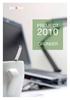 PROJECT 2010 GRUNDER Microsoft Project 2010 Grunder Inledning Mål och förkunskaper...5 Pedagogiken...5 Hämta övningsfiler...6 Del 1 1 Introduktion till Project Starta programmet...7 Avsluta programmet...7
PROJECT 2010 GRUNDER Microsoft Project 2010 Grunder Inledning Mål och förkunskaper...5 Pedagogiken...5 Hämta övningsfiler...6 Del 1 1 Introduktion till Project Starta programmet...7 Avsluta programmet...7
Grunder PROJECT 2013
 PROJECT 2013 Grunder Inledning Mål och förkunskaper...5 Pedagogiken...5 Hämta övningsfiler...6 1 Introduktion till Project Starta programmet...7 Avsluta programmet...7 Programfönstret...8 Menyfliksområdet...9
PROJECT 2013 Grunder Inledning Mål och förkunskaper...5 Pedagogiken...5 Hämta övningsfiler...6 1 Introduktion till Project Starta programmet...7 Avsluta programmet...7 Programfönstret...8 Menyfliksområdet...9
Hur man använder modulen Extended Calendar
 Hur man använder modulen Extended Calendar Modulen Extended Calendar är uppdelad i två delar, precis som många andra moduler. De två delarna är: Lägga in modulen på en sida för att visa händelserna Lägga
Hur man använder modulen Extended Calendar Modulen Extended Calendar är uppdelad i två delar, precis som många andra moduler. De två delarna är: Lägga in modulen på en sida för att visa händelserna Lägga
Manual till Tims löneprogram Version 2
 Manual till Tims löneprogram Version 2 Fliken Inmatning använder du för att mata in huvuddelen av all information som skall behandlas av löneprogrammet. Du kan endast knappa in information i de vita cellerna.
Manual till Tims löneprogram Version 2 Fliken Inmatning använder du för att mata in huvuddelen av all information som skall behandlas av löneprogrammet. Du kan endast knappa in information i de vita cellerna.
Välja aktivitet ( hänvisning)
 i Softphone Välja aktivitet (hänvisning) Genom att ställa in en aktivitet för ditt nummer kan du stänga din telefon för samtal under exempelvis ett möte. Den som ringer till dig får som standard höra att
i Softphone Välja aktivitet (hänvisning) Genom att ställa in en aktivitet för ditt nummer kan du stänga din telefon för samtal under exempelvis ett möte. Den som ringer till dig får som standard höra att
Ställa in aktivitet ( hänvisning)
 i Softphone Ställa in aktivitet (hänvisning) Genom att ställa in en Aktivitet för ditt nummer kan du vidarekoppla dina samtal under till exempel ett möte så att du slipper bli störd. Den som ringer till
i Softphone Ställa in aktivitet (hänvisning) Genom att ställa in en Aktivitet för ditt nummer kan du vidarekoppla dina samtal under till exempel ett möte så att du slipper bli störd. Den som ringer till
Välja aktivitet. 3FrontOffice. Meddela att du är på exempelvis möte. Välja aktivitet. Välja aktivitet
 Meddela att du är på exempelvis möte När du öppnar appen 3FrontOffice visas sidan Kontakter. 1 Klicka på fliksymbolen längst ner till höger för att visa sidan Aktivitet. 1 2 3 2 Högst upp på sidan visas
Meddela att du är på exempelvis möte När du öppnar appen 3FrontOffice visas sidan Kontakter. 1 Klicka på fliksymbolen längst ner till höger för att visa sidan Aktivitet. 1 2 3 2 Högst upp på sidan visas
Ställa in aktivitet ( hänvisning)
 Ställa in aktivitet (hänvisning) Genom att ställa in en Aktivitet för ditt nummer kan du vidarekoppla dina samtal under till exempel ett möte så att du slipper bli störd. Den som ringer till dig får som
Ställa in aktivitet (hänvisning) Genom att ställa in en Aktivitet för ditt nummer kan du vidarekoppla dina samtal under till exempel ett möte så att du slipper bli störd. Den som ringer till dig får som
SJF LATHUND EPISERVER 7.0
 SJF LATHUND EPISERVER 7.0 LOgGA IN. Logga in URL: http://test.sjf.discoworks.se/epiui/cms SKAPA OCH REDIGERA SIDOR. Skapa sida Öppna trädnavigeringen genom att klicka på den mörkgrå struktursymbolen längst
SJF LATHUND EPISERVER 7.0 LOgGA IN. Logga in URL: http://test.sjf.discoworks.se/epiui/cms SKAPA OCH REDIGERA SIDOR. Skapa sida Öppna trädnavigeringen genom att klicka på den mörkgrå struktursymbolen längst
Din guide till. Digitala assistenten
 Din guide till Digitala assistenten Dec 2012 Innehåll SÅ HÄR SÄTTER DU DIGITALA ASSISTENTEN I ARBETE... 3 Steg 1 Skapa en ny kalenderhändelse... 3 Steg 2 Välj vad du vill att Digitala assistenten ska göra...
Din guide till Digitala assistenten Dec 2012 Innehåll SÅ HÄR SÄTTER DU DIGITALA ASSISTENTEN I ARBETE... 3 Steg 1 Skapa en ny kalenderhändelse... 3 Steg 2 Välj vad du vill att Digitala assistenten ska göra...
2013-06-03. Användarmanual
 2013-06-03 Användarmanual Inledning Denna användarmanual finns för att du på enklast möjliga sätt skall kunna uppdatera din utövarinformation via ADAMS. Var uppmärksam på att vissa bilder kan se annorlunda
2013-06-03 Användarmanual Inledning Denna användarmanual finns för att du på enklast möjliga sätt skall kunna uppdatera din utövarinformation via ADAMS. Var uppmärksam på att vissa bilder kan se annorlunda
Grunder PROJECT 2016
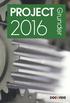 PROJECT 2016 Grunder INLEDNING Mål och förkunskaper...5 Pedagogiken...5 Hämta övningsfiler...6 1 INTRODUKTION TILL PROJECT Starta programmet...7 Avsluta programmet...7 Programfönstret...8 Menyfliksområdet...9
PROJECT 2016 Grunder INLEDNING Mål och förkunskaper...5 Pedagogiken...5 Hämta övningsfiler...6 1 INTRODUKTION TILL PROJECT Starta programmet...7 Avsluta programmet...7 Programfönstret...8 Menyfliksområdet...9
ORBIT 5 SCHEMALÄGGNING AV OPERATIONSSALAR. Ur Evry s användarmanual för Orbit 5.4 1
 ORBIT 5 SCHEMALÄGGNING AV OPERATIONSSALAR Ur Evry s användarmanual för Orbit 5.4 1 KALENDERAKTIVITETER För att kunna schemalägga lägger man upp kalenderaktiviteter för salar, personal och besök. För salar
ORBIT 5 SCHEMALÄGGNING AV OPERATIONSSALAR Ur Evry s användarmanual för Orbit 5.4 1 KALENDERAKTIVITETER För att kunna schemalägga lägger man upp kalenderaktiviteter för salar, personal och besök. För salar
Mobilapplikation htp:/aktjon.argentum.se/activitymobile
 E-tjänst-Aktivitetsstöd htp:/aktjon.argentum.se Mobilapplikation htp:/aktjon.argentum.se/activitymobile INNEHÅLLSFÖRTECKNING Innehållsförteckning...2 Om denna dokumentation...3 Teckenförklaring...3 Revisionshistorik...3
E-tjänst-Aktivitetsstöd htp:/aktjon.argentum.se Mobilapplikation htp:/aktjon.argentum.se/activitymobile INNEHÅLLSFÖRTECKNING Innehållsförteckning...2 Om denna dokumentation...3 Teckenförklaring...3 Revisionshistorik...3
Release Notes. Vad är nytt i Easy Planning 7.30
 Vad är nytt i Easy Planning 7.30 Denna uppdatering innehåller några stora förbättringar. Nyheter 1. Förbättrad WBS funktion i projekt. 2. Kan importera projekt från MS Project via textfil. 3. Både start/slutdatum
Vad är nytt i Easy Planning 7.30 Denna uppdatering innehåller några stora förbättringar. Nyheter 1. Förbättrad WBS funktion i projekt. 2. Kan importera projekt från MS Project via textfil. 3. Både start/slutdatum
SuperOffice Sales & Marketing
 KALENDERN SuperOffice Sales & Marketing Innehåll Kalendern... 1 Navigera i fönstret Kalender... 1 Detaljkortet Aktiviteter... 2 Detaljkortet Försäljning... 3 Dagsvyn... 4 Veckovyn... 5 Månadsvyn... 5 Visa
KALENDERN SuperOffice Sales & Marketing Innehåll Kalendern... 1 Navigera i fönstret Kalender... 1 Detaljkortet Aktiviteter... 2 Detaljkortet Försäljning... 3 Dagsvyn... 4 Veckovyn... 5 Månadsvyn... 5 Visa
Ibruktagande av Statistikcentralens gränssnittstjänster i QGISprogrammet
 1 (7) Ibruktagande av Statistikcentralens gränssnittstjänster i QGISprogrammet Vid framställningen av anvisningar har version 2.14.3 av QGIS använts. Bilderna är från den engelska versionen, men i anvisningarna
1 (7) Ibruktagande av Statistikcentralens gränssnittstjänster i QGISprogrammet Vid framställningen av anvisningar har version 2.14.3 av QGIS använts. Bilderna är från den engelska versionen, men i anvisningarna
Kopplingar via datalänk från Winbas till Excel samt Pivottabell 1 (13)
 Kopplingar via datalänk från Winbas till Excel samt Pivottabell 1 (13) Skapa datakälla Första gången man gör en koppling till databasen måste man skapa en ny datakälla, denna källa kan sedan användas till
Kopplingar via datalänk från Winbas till Excel samt Pivottabell 1 (13) Skapa datakälla Första gången man gör en koppling till databasen måste man skapa en ny datakälla, denna källa kan sedan användas till
Outlook Web App 2013
 Outlook Web App 2013 Boka egen tid Boka egen möten tid Vyer Schemaläggning Gruppkalender Dela kalender Semester Britt Tågmark britt.tagmark@gmail.com Senast ändrad 2014-12-25 Innehåll Logga ut... 1 Öppna
Outlook Web App 2013 Boka egen tid Boka egen möten tid Vyer Schemaläggning Gruppkalender Dela kalender Semester Britt Tågmark britt.tagmark@gmail.com Senast ändrad 2014-12-25 Innehåll Logga ut... 1 Öppna
10: Material Take off
 I detta kapitel kommer du att: 10: Material Take off Få en insikt i hur Revit beräknar Material Take off Starta ett nytt projekt. Aktivera Plan 1. Klicka på Wall och rita upp ett fyrkantigt hus. Väggtypen
I detta kapitel kommer du att: 10: Material Take off Få en insikt i hur Revit beräknar Material Take off Starta ett nytt projekt. Aktivera Plan 1. Klicka på Wall och rita upp ett fyrkantigt hus. Väggtypen
Starta MySQL Query Browser
 Starta MySQL Query Browser 1. Starta MySQL Query Browser genom att antingen välja i Startmenyn: 2. eller leta upp ikonen på skrivbordet för start av MySQL Query Browser och dubbelklicka på den. 3. Du bör
Starta MySQL Query Browser 1. Starta MySQL Query Browser genom att antingen välja i Startmenyn: 2. eller leta upp ikonen på skrivbordet för start av MySQL Query Browser och dubbelklicka på den. 3. Du bör
LATHUND PROJECT 2000 SV/EN
 LATHUND PROJECT 2000 SV/EN RXK Läromedel AB, Riddarplatsen 36 Plan 7 177 30 Järfälla Tel: 08-580 886 00, Fax: 08-580 259 40 www.rxk.se, e-post: info@rxk.se Detta material är författat av RXK Läromedel.
LATHUND PROJECT 2000 SV/EN RXK Läromedel AB, Riddarplatsen 36 Plan 7 177 30 Järfälla Tel: 08-580 886 00, Fax: 08-580 259 40 www.rxk.se, e-post: info@rxk.se Detta material är författat av RXK Läromedel.
1 Photo Story Steg 1 - Hämta och fixa dina bilder
 1 Photo Story Microsoft Photo Story är ett program för att skapa bildberättelser. Det är gratis att ladda hem från Microsofts webbplats för Photo Story. Programmet fungerar bara om du har Windows XP. Se
1 Photo Story Microsoft Photo Story är ett program för att skapa bildberättelser. Det är gratis att ladda hem från Microsofts webbplats för Photo Story. Programmet fungerar bara om du har Windows XP. Se
Advoco NetPBX Portalen Användare
 Advoco NetPBX Portalen Användare Webbportalen i Advoco NetPBX ger användaren ett snabbt och enkelt sätt att hantera samtal, hänvisningar och kontakter. Portalen använder användarens primära telefon för
Advoco NetPBX Portalen Användare Webbportalen i Advoco NetPBX ger användaren ett snabbt och enkelt sätt att hantera samtal, hänvisningar och kontakter. Portalen använder användarens primära telefon för
Låta någon annan hantera din e-post och kalender
 Låta någon annan hantera din e-post och kalender På samma sätt som du kan låta assistent sköta din vanliga post kan du i Microsoft Office Outlook låta en annan person, som kallas för ombud, ta emot och
Låta någon annan hantera din e-post och kalender På samma sätt som du kan låta assistent sköta din vanliga post kan du i Microsoft Office Outlook låta en annan person, som kallas för ombud, ta emot och
Välja aktivitet ( hänvisning)
 i appen Välja aktivitet (hänvisning) Genom att ställa in en aktivitet för ditt nummer kan du stänga din telefon för samtal under exempelvis ett möte. Den som ringer till dig får som standard höra att du
i appen Välja aktivitet (hänvisning) Genom att ställa in en aktivitet för ditt nummer kan du stänga din telefon för samtal under exempelvis ett möte. Den som ringer till dig får som standard höra att du
Mer om Outlook. Extratexter till kapitel 4 Mejla. I avsnittet lär du dig: vad Outlook idag är och kan användas till
 B Mer om Outlook Extratexter till kapitel Mejla B 8 I avsnittet lär du dig: vad Outlook idag är och kan användas till hur Kalendern är uppbyggd och fungerar att använda funktionen Uppgifter hur du kan
B Mer om Outlook Extratexter till kapitel Mejla B 8 I avsnittet lär du dig: vad Outlook idag är och kan användas till hur Kalendern är uppbyggd och fungerar att använda funktionen Uppgifter hur du kan
Land/region och språk. Mike McBride Krishna Tateneni Översättare: Stefan Asserhäll
 Mike McBride Krishna Tateneni Översättare: Stefan Asserhäll 2 Innehåll 1 Land/region och språk 4 1.1 Land............................................. 4 1.2 Språk.............................................
Mike McBride Krishna Tateneni Översättare: Stefan Asserhäll 2 Innehåll 1 Land/region och språk 4 1.1 Land............................................. 4 1.2 Språk.............................................
Tidsstyrningslistor, 3Växel administratör.
 Tidsstyrningslistor. Med hjälp av en tidsstyrningslista kan du automatiskt styra vilka tider ett nummer ska vara öppet eller stängt. Du börjar med att skapa en tidsstyrningslista, därefter kan du använda
Tidsstyrningslistor. Med hjälp av en tidsstyrningslista kan du automatiskt styra vilka tider ett nummer ska vara öppet eller stängt. Du börjar med att skapa en tidsstyrningslista, därefter kan du använda
SPF/MiRiaM Manual avancerad sökning
 SPF/MiRiaM Manual avancerad sökning 2016-09-15 Skapat av: Fältström Ingrid 1 (31) Innehållsförteckning 1. Inledning... 3 1.1 Begreppsförklaringar... 3 1.1.1 Kolumn... 3 1.1.2 Lista... 3 1.1.3 Posttyp...
SPF/MiRiaM Manual avancerad sökning 2016-09-15 Skapat av: Fältström Ingrid 1 (31) Innehållsförteckning 1. Inledning... 3 1.1 Begreppsförklaringar... 3 1.1.1 Kolumn... 3 1.1.2 Lista... 3 1.1.3 Posttyp...
LUVIT Resource Centre 1.4. Användarmanual
 LUVIT Resource Centre 1.4 Användarmanual INNEHÅLLSFÖRTECKNING INNEHÅLLSFÖRTECKNING... 1 PORTALEN... 2 LOGGA IN... 2 SJÄLVREGISTRERING... 2 ÖPPNA KURSER... 3 NYHETER... 4 DEN PERSONLIGA MENYN... 4 MENYN...
LUVIT Resource Centre 1.4 Användarmanual INNEHÅLLSFÖRTECKNING INNEHÅLLSFÖRTECKNING... 1 PORTALEN... 2 LOGGA IN... 2 SJÄLVREGISTRERING... 2 ÖPPNA KURSER... 3 NYHETER... 4 DEN PERSONLIGA MENYN... 4 MENYN...
Time Care Pool Vikarie
 Time Care Pool Vikarie Logga in Gå in direkt på http://timepool.tierp.se eller via www.tierp.se och klicka på länken Logga in som finns längst ned på höger sida. Här klickar du på länken till Time Care
Time Care Pool Vikarie Logga in Gå in direkt på http://timepool.tierp.se eller via www.tierp.se och klicka på länken Logga in som finns längst ned på höger sida. Här klickar du på länken till Time Care
5.0 RSS. InfoBoard manual. 5.0 Välkommen till manualen för RSS-kanalen Huvudsidan för RSS-kanalen Vad definierar ett objekt?
 InfoBoard manual 5.0 RSS 5.0 Välkommen till manualen för RSS-kanalen 1 5.2 Huvudsidan för RSS-kanalen 1 5.2.1 Vad definierar ett objekt? 1 5.2.2 Aktiv och inaktiv 2 5.2.3 Redigera ett objekt 2 5.2.4 Visa
InfoBoard manual 5.0 RSS 5.0 Välkommen till manualen för RSS-kanalen 1 5.2 Huvudsidan för RSS-kanalen 1 5.2.1 Vad definierar ett objekt? 1 5.2.2 Aktiv och inaktiv 2 5.2.3 Redigera ett objekt 2 5.2.4 Visa
För att komma åt din webmail gör du som tidigare, startar din webläsare och skriver "epost.tierp.se" i adressfältet.
 Outlook Webmail Innehåll Outlook Webmail... 3 Inloggning... 3 Navigeringsfönstret... 4 E-post... 5 Skapa och skicka meddelande... 6 Ange alternativ för meddelanden... 6 Adressboken... 7 Kontrollera stavning...
Outlook Webmail Innehåll Outlook Webmail... 3 Inloggning... 3 Navigeringsfönstret... 4 E-post... 5 Skapa och skicka meddelande... 6 Ange alternativ för meddelanden... 6 Adressboken... 7 Kontrollera stavning...
Webbklient för användare
 Webbklient för användare Time Care Planering 4.2.30xx Copyright 20112 Allocate Software plc and its subsidiaries 1 (23) Copyright 20112 Allocate Software plc and its subsidiaries 2 (23) Innehållsförteckning
Webbklient för användare Time Care Planering 4.2.30xx Copyright 20112 Allocate Software plc and its subsidiaries 1 (23) Copyright 20112 Allocate Software plc and its subsidiaries 2 (23) Innehållsförteckning
Lathund Google Kalender (i webbläsare)
 Lathund Google Kalender (i webbläsare) För att komma till Google Kalender skriver du www.calendar.google.com i webbläsaren. För att logga in skriver du förnamn.efternamn@zonline.se och sedan ditt lösenord.
Lathund Google Kalender (i webbläsare) För att komma till Google Kalender skriver du www.calendar.google.com i webbläsaren. För att logga in skriver du förnamn.efternamn@zonline.se och sedan ditt lösenord.
Pilar till länkade aktiviteter skrivs ut även från översikt
 Vad är nytt i Easy Planning 6.58 Detta är en större uppdatering som innehåller ett flertal förbättringar samt en del nya funktioner. Vi rekommenderar alla våra kunder att uppdatera till denna version.
Vad är nytt i Easy Planning 6.58 Detta är en större uppdatering som innehåller ett flertal förbättringar samt en del nya funktioner. Vi rekommenderar alla våra kunder att uppdatera till denna version.
Inställningar i 3Växel webb.
 Inställningar. I 3Växel webb hittar du de vanligaste inställningarna direkt i webbfönstret på fliken Status om du är inloggad som användare eller telefonist. Dessa inställningar beskrivs i egna guider.
Inställningar. I 3Växel webb hittar du de vanligaste inställningarna direkt i webbfönstret på fliken Status om du är inloggad som användare eller telefonist. Dessa inställningar beskrivs i egna guider.
strglobal.com användarguide property reports skapa rapporter
 strglobal.com användarguide property reports skapa rapporter rapporter: huvudskärm Med rapportfliken kan du skapa rapporter, skicka eller köra STAR Reports igen och skapa Rate STAR Reports. Den första
strglobal.com användarguide property reports skapa rapporter rapporter: huvudskärm Med rapportfliken kan du skapa rapporter, skicka eller köra STAR Reports igen och skapa Rate STAR Reports. Den första
FAST TID LATHUND DOKUMENTET BESKRIVER FÖRUTSÄTTNINGAR OCH ÄR EN ENKEL GUIDE TILL ATT KOMMA IGÅNG MED FAST.
 FAST TID LATHUND DOKUMENTET BESKRIVER FÖRUTSÄTTNINGAR OCH ÄR EN ENKEL GUIDE TILL ATT KOMMA IGÅNG MED FAST. FASTTID LATHUND INNEHÅLLSFÖRTECKNING Inloggningsuppgifter... 2 Nytt lösenord/återställning av
FAST TID LATHUND DOKUMENTET BESKRIVER FÖRUTSÄTTNINGAR OCH ÄR EN ENKEL GUIDE TILL ATT KOMMA IGÅNG MED FAST. FASTTID LATHUND INNEHÅLLSFÖRTECKNING Inloggningsuppgifter... 2 Nytt lösenord/återställning av
C 365 UC Communicator Se dina kollegor Samtalshantering kö Röstbrevlåda Byt profil...
 C 365 UC COMMUNICATOR Varje användare får vår desktopapplikation C 365 UC Communicator som laddas ner och installeras på valfri dator. När du är inloggad på din Cellip 365 UC Communicator kan du styra
C 365 UC COMMUNICATOR Varje användare får vår desktopapplikation C 365 UC Communicator som laddas ner och installeras på valfri dator. När du är inloggad på din Cellip 365 UC Communicator kan du styra
Introduktion till Winbas. excel till Winbas
 Introduktion till Winbas excel till Winbas Skapa datakälla Första gången man gör en koppling till databasen måste man skapa en ny datakälla, denna källa kan sedan användas till flera olika kopplingar.
Introduktion till Winbas excel till Winbas Skapa datakälla Första gången man gör en koppling till databasen måste man skapa en ny datakälla, denna källa kan sedan användas till flera olika kopplingar.
Detta är en större uppdatering som innehåller många förbättringar och nya funktioner. Vi rekommenderar alla kunder att göra denna uppdatering.
 Vad är nytt i Easy Planning 7.14 Detta är en större uppdatering som innehåller många förbättringar och nya funktioner. Vi rekommenderar alla kunder att göra denna uppdatering. Nyheter 1. Välja kund på
Vad är nytt i Easy Planning 7.14 Detta är en större uppdatering som innehåller många förbättringar och nya funktioner. Vi rekommenderar alla kunder att göra denna uppdatering. Nyheter 1. Välja kund på
ATT SKAPA ETT GRUNDSCHEMA.
 ATT SKAPA ETT GRUNDSCHEMA. OBS! Läs sakta igenom meningarna steg för steg och gå inte för fort fram. 1. Ställ markören på den trefärgade klossen i organisationsträdet blå, gul, grön på din enhet och högerklicka.
ATT SKAPA ETT GRUNDSCHEMA. OBS! Läs sakta igenom meningarna steg för steg och gå inte för fort fram. 1. Ställ markören på den trefärgade klossen i organisationsträdet blå, gul, grön på din enhet och högerklicka.
Kalender. Snabbstartsguide. Schemalägga ett Lync-möte Ordna ett personligt möte eller hoppa över resan och träffas online med Lync 2013.
 Kalender Snabbstartsguide Schemalägga ett Lync-möte Ordna ett personligt möte eller hoppa över resan och träffas online med Lync 2013. Växla vy Använd den kalendervy som passar bäst för ditt arbetsflöde.
Kalender Snabbstartsguide Schemalägga ett Lync-möte Ordna ett personligt möte eller hoppa över resan och träffas online med Lync 2013. Växla vy Använd den kalendervy som passar bäst för ditt arbetsflöde.
I dokumentet beskrivs hur man i medlemsregistret (MiRiaM) utför en så kallad avancerad sökning.
 Avancerad sökning Innehåll Avancerad sökning...1 1. Avancerad sökning...1 1.1 Allmänt...1 1.2 Begreppsförklaringar... 2 1.2.1 Posttyp... 2 1.2.2 Kolumn... 2 1.2.3 Lista... 2 1.2.4 Rad... 3 1.2.5 Vy...
Avancerad sökning Innehåll Avancerad sökning...1 1. Avancerad sökning...1 1.1 Allmänt...1 1.2 Begreppsförklaringar... 2 1.2.1 Posttyp... 2 1.2.2 Kolumn... 2 1.2.3 Lista... 2 1.2.4 Rad... 3 1.2.5 Vy...
6 PIVOTTABELLER SKAPA PIVOTTABELL. Skapa pivottabell
 6 PIVOTTABELLER PIVOTTABELLER Skapa pivottabell 00 Redigera källdata 0 Formatera pivottabell 0 Anpassa pivottabell 05 Göra beräkningar i pivottabell 09 Skapa pivotdiagram från pivottabell Extra övningar
6 PIVOTTABELLER PIVOTTABELLER Skapa pivottabell 00 Redigera källdata 0 Formatera pivottabell 0 Anpassa pivottabell 05 Göra beräkningar i pivottabell 09 Skapa pivotdiagram från pivottabell Extra övningar
Sync Master startas via Task Scedule (schemaläggaren). Programmet kan köras på servern utan att någon är inloggad på servern.
 Sync Master Sync Master är ett tilläggsprogram till Easy Planning som används för att automatiskt synka Outlook kalendrar med EP. Programmet ska installeras på en server som har en Outlook klient installerad.
Sync Master Sync Master är ett tilläggsprogram till Easy Planning som används för att automatiskt synka Outlook kalendrar med EP. Programmet ska installeras på en server som har en Outlook klient installerad.
Telia Jobbmobil Växel Förenklad administration. Handbok
 Telia Jobbmobil Växel Förenklad administration Handbok Telia Jobbmobil Växel Förenklad administration Handbok 2 Handbok Förenklad administration Telia Jobbmobil Växel Du hittar alltid senaste versionen
Telia Jobbmobil Växel Förenklad administration Handbok Telia Jobbmobil Växel Förenklad administration Handbok 2 Handbok Förenklad administration Telia Jobbmobil Växel Du hittar alltid senaste versionen
EXCEL 2010 FÖRDJUPNING
 EXCEL 2010 FÖRDJUPNING Microsoft Excel 2010 Fördjupning Inledning Mål och förkunskaper... 5 Pedagogiken... 5 Hämta övningsfiler... 6 Del 1 1 Diagram och bilder Skapa diagram... 7 Snabblayout... 8 Diagrammets
EXCEL 2010 FÖRDJUPNING Microsoft Excel 2010 Fördjupning Inledning Mål och förkunskaper... 5 Pedagogiken... 5 Hämta övningsfiler... 6 Del 1 1 Diagram och bilder Skapa diagram... 7 Snabblayout... 8 Diagrammets
Ny kvartalsuppdatering, vi rekommenderar alla att göra denna uppdatering.
 KVARTAL 4 Vad är nytt i Easy Planning Ny kvartalsuppdatering, vi rekommenderar alla att göra denna uppdatering. Uppdateringen gäller även för er som använder Access då versionen stöder både Access och
KVARTAL 4 Vad är nytt i Easy Planning Ny kvartalsuppdatering, vi rekommenderar alla att göra denna uppdatering. Uppdateringen gäller även för er som använder Access då versionen stöder både Access och
Eva Ansell EXCEL 2007 MICROSOFT
 Eva Ansell EXCEL 007 MICROSOFT Del FORMATERA KALKYL. Formatera tal... 5. Formatera tecken... 7 6. Textjustering... 9 7. Kopiera format... 5 8. Formatera celler... 5 9. Dokumentteman... 56 0. Rader och
Eva Ansell EXCEL 007 MICROSOFT Del FORMATERA KALKYL. Formatera tal... 5. Formatera tecken... 7 6. Textjustering... 9 7. Kopiera format... 5 8. Formatera celler... 5 9. Dokumentteman... 56 0. Rader och
2.1 Titta på/ändra elevrapport -> Sök elev eller klass
 2.1 Titta på/ändra elevrapport -> Sök elev eller klass Här söker du fram de elevrapporter du vill titta på eller ändra. Vill du gå direkt till en specifik elev fyller du i fältet personnummer. Vill du
2.1 Titta på/ändra elevrapport -> Sök elev eller klass Här söker du fram de elevrapporter du vill titta på eller ändra. Vill du gå direkt till en specifik elev fyller du i fältet personnummer. Vill du
Version 3.1 rev a Snabbinstruktion till Projektbesta llning & POP
 Version 3.1 rev a Snabbinstruktion till Projektbesta llning & POP Att komma igång Filen Projektbeställning & POP är en makroaktiverad Excel-mall, vilket innebär att du bör ställa in säkerhetsnivån i Excel
Version 3.1 rev a Snabbinstruktion till Projektbesta llning & POP Att komma igång Filen Projektbeställning & POP är en makroaktiverad Excel-mall, vilket innebär att du bör ställa in säkerhetsnivån i Excel
PNSPO! PLC Backup Tool. 14 mars 2012 OMRON Corporation
 PNSPO! PLC Backup Tool 14 mars 2012 OMRON Corporation 2/19 Läs detta innan du bläddrar vidare PNSPO! Denna bok är avsedd som ett tillägg till de ursprungliga manualerna för OMRONs produkter. Använd den
PNSPO! PLC Backup Tool 14 mars 2012 OMRON Corporation 2/19 Läs detta innan du bläddrar vidare PNSPO! Denna bok är avsedd som ett tillägg till de ursprungliga manualerna för OMRONs produkter. Använd den
Del 2 ARBETA MED DATORN
 NY upplaga! Harry Peronius LÄR DIG ANVÄNDA DIN MACINTOSH Del ARBETA MED DATORN. Adressbok... 56 5. ical... 59 6. Dashboard... 65 7. Dvd-spelare... 69 8. itunes... 7 9. iweb... 8 0. Automator... 9. Kompatibilitet
NY upplaga! Harry Peronius LÄR DIG ANVÄNDA DIN MACINTOSH Del ARBETA MED DATORN. Adressbok... 56 5. ical... 59 6. Dashboard... 65 7. Dvd-spelare... 69 8. itunes... 7 9. iweb... 8 0. Automator... 9. Kompatibilitet
Lathund för användare av BeSched. Version 10.1 1 (15)
 Lathund för användare av BeSched Version 10.1 1 (15) INLOGGNING WEBB http://beschedlyck/beschedweb Inloggningsbild Inloggningsbilden i BeSchedWebb. Användarid är Ditt personnummers 9 första siffror, initialt
Lathund för användare av BeSched Version 10.1 1 (15) INLOGGNING WEBB http://beschedlyck/beschedweb Inloggningsbild Inloggningsbilden i BeSchedWebb. Användarid är Ditt personnummers 9 första siffror, initialt
Release Notes. Vad är nytt i Easy Planning 6.70. Release 2010-08-23 Easy Planning 6.70 1
 Vad är nytt i Easy Planning 6.70 Denna uppdatering innehåller ett stort antal förbättringar och nya funktioner. Vi rekommenderar alla våra kunder att göra en uppdatering för att få ett ännu mera lättarbetat
Vad är nytt i Easy Planning 6.70 Denna uppdatering innehåller ett stort antal förbättringar och nya funktioner. Vi rekommenderar alla våra kunder att göra en uppdatering för att få ett ännu mera lättarbetat
Manual Skapa kalender in Axxos OEE
 Inledning Den här manualen beskriver hur du skapar en kalender i Axxos OEE samt ger lite tips på saker som kan vara bra att tänka på. Kalendern i Axxos OEE För att skapa eller ändra en kalender i Axxos
Inledning Den här manualen beskriver hur du skapar en kalender i Axxos OEE samt ger lite tips på saker som kan vara bra att tänka på. Kalendern i Axxos OEE För att skapa eller ändra en kalender i Axxos
Övning: Skapa en ny regel
 Övning: Skapa en ny regel Den här övningen förklarar hur man skapar en automatiserad händelse som kallas regel i applikationen. Övningen använder Device management application som finns tillgänglig under
Övning: Skapa en ny regel Den här övningen förklarar hur man skapar en automatiserad händelse som kallas regel i applikationen. Övningen använder Device management application som finns tillgänglig under
Utbildning Förening. Senast uppdaterad:
 Utbildning Förening För att få upp fliken utbildning krävs det att man har rollen Utbildningsansvarig förening. På denna flik får man en samlad bild över all utbildning som föreningen genomfört. Det går
Utbildning Förening För att få upp fliken utbildning krävs det att man har rollen Utbildningsansvarig förening. På denna flik får man en samlad bild över all utbildning som föreningen genomfört. Det går
IdéTorget Manual. Google kalender. Skapa din kalender på Internet. Uppdaterad oktober 2011
 IdéTorget Manual Google kalender Skapa din kalender på Internet Uppdaterad oktober 2011 Googles kalender Att göra sin planering på en digital kalender har många fördelar. Det ger möjlighet att få hjälp
IdéTorget Manual Google kalender Skapa din kalender på Internet Uppdaterad oktober 2011 Googles kalender Att göra sin planering på en digital kalender har många fördelar. Det ger möjlighet att få hjälp
Intro till Mentometer PowerPoint -plugin
 Intro till Mentometer PowerPoint -plugin Agenda Snabb introduktion till hur man aktiverar mentometerfrågor i PowerPoint Menyerna i mentometer-plugin:en Prova på själv Copyright Johansson Consulting, 2008.
Intro till Mentometer PowerPoint -plugin Agenda Snabb introduktion till hur man aktiverar mentometerfrågor i PowerPoint Menyerna i mentometer-plugin:en Prova på själv Copyright Johansson Consulting, 2008.
INFORMATION FRÅN VITEC
 INFORMATION FRÅN VITEC VITEC Nyhetsbrev Vitec Capifast CRM 6.2 VITEC Affärsområde Fastighet www.vitec.se infofastighet@vitec.se VÄXEL 090-15 49 00 FAX 090-15 49 07 GÖTEBORG: REDEG 1 B, 426 77 V. FRÖLUNDA
INFORMATION FRÅN VITEC VITEC Nyhetsbrev Vitec Capifast CRM 6.2 VITEC Affärsområde Fastighet www.vitec.se infofastighet@vitec.se VÄXEL 090-15 49 00 FAX 090-15 49 07 GÖTEBORG: REDEG 1 B, 426 77 V. FRÖLUNDA
Statistik Extra, 3Växel Administratör.
 Statistik Extra. Statistik Extra är ett avancerat statistikverktyg där ni bland annat kan: Skapa och spara skräddarsydda rapporter. Schemalägga automatiska rapportutskick. Jämföra olika nummer och användare.
Statistik Extra. Statistik Extra är ett avancerat statistikverktyg där ni bland annat kan: Skapa och spara skräddarsydda rapporter. Schemalägga automatiska rapportutskick. Jämföra olika nummer och användare.
DIGITALA RESURSER MANUAL FÖR. Komma igång med Acrobat Connect
 DIGITALA RESURSER MANUAL FÖR Komma igång med Acrobat Connect 1 Introduktion Följande guide beskriver hur du kommer igång med Adobe Acrobat Connect och hur du skapar och administrerar mötesrum. 1.1 Förutsättningar
DIGITALA RESURSER MANUAL FÖR Komma igång med Acrobat Connect 1 Introduktion Följande guide beskriver hur du kommer igång med Adobe Acrobat Connect och hur du skapar och administrerar mötesrum. 1.1 Förutsättningar
Detta är en stor uppdatering som innehåller både många förbättringar och åtgärdar fel. Vi rekommenderar alla kunder att göra denna uppdatering.
 Vad är nytt i Easy Planning 7.38 Detta är en stor uppdatering som innehåller både många förbättringar och åtgärdar fel. Vi rekommenderar alla kunder att göra denna uppdatering. Nyheter 1. 10 gånger snabbare
Vad är nytt i Easy Planning 7.38 Detta är en stor uppdatering som innehåller både många förbättringar och åtgärdar fel. Vi rekommenderar alla kunder att göra denna uppdatering. Nyheter 1. 10 gånger snabbare
Lathund Evenemangskalender
 Lathund Evenemangskalender I denna lathund går vi genom steg för steg hur man sätter upp evenemangskalendern. För detta krävs fyra olika moment. Delmoment 1: Skapa ett evenemangsarkiv 1. Markera den sida
Lathund Evenemangskalender I denna lathund går vi genom steg för steg hur man sätter upp evenemangskalendern. För detta krävs fyra olika moment. Delmoment 1: Skapa ett evenemangsarkiv 1. Markera den sida
boka tiden redan nu Enkla onlinebokningar för dig med behov av en ren bokningstjänst
 boka tiden redan nu Enkla onlinebokningar för dig med behov av en ren bokningstjänst Fördelar med vår tjänst är enkelhet och kraftfullhet: Ingen reklam, inga reklamutskick och dina uppgifter delas inte
boka tiden redan nu Enkla onlinebokningar för dig med behov av en ren bokningstjänst Fördelar med vår tjänst är enkelhet och kraftfullhet: Ingen reklam, inga reklamutskick och dina uppgifter delas inte
4 Kolumn Kalkylbladet är uppdelat i rader (horisontellt) och kolumner (vertikalt). Där dessa möts finns alltid en cell.
 Lathund för Microsoft Excel 1 2 9 4 Kolumn Kalkylbladet är uppdelat i rader (horisontellt) och kolumner (vertikalt). Där dessa möts finns alltid en cell. Innehåll Autofyll Celler Diagram Ändra diagramtyp
Lathund för Microsoft Excel 1 2 9 4 Kolumn Kalkylbladet är uppdelat i rader (horisontellt) och kolumner (vertikalt). Där dessa möts finns alltid en cell. Innehåll Autofyll Celler Diagram Ändra diagramtyp
Manual för schemaläggning av operationssal.
 Manual för schemaläggning av operationssal. 2017-03-10 Manual för schemaläggning av operationssal. Manualen beskriver först hur man lägger ett grundschema och sedan hur man infogar en schemaperiod då ett
Manual för schemaläggning av operationssal. 2017-03-10 Manual för schemaläggning av operationssal. Manualen beskriver först hur man lägger ett grundschema och sedan hur man infogar en schemaperiod då ett
strglobal.com användarguide data - lägg in och se data
 strglobal.com användarguide data - lägg in och se data data: navigeringsflikar Från Data-fliken kan du skicka och se månatliga och dagliga historiska data. På varje Data-skärm ser du följande fyra flikar:
strglobal.com användarguide data - lägg in och se data data: navigeringsflikar Från Data-fliken kan du skicka och se månatliga och dagliga historiska data. På varje Data-skärm ser du följande fyra flikar:
Ge andra behörigheter att se din kalender eller schemaläggning i Lotus Notes (Ljud) Författare:
 Ge andra behörigheter att se din kalender eller schemaläggning i Lotus Notes (Ljud) Författare: support.intraservice@intraservice.goteborg.se Visar hur du ger behörighet för andra att se din kalender eller
Ge andra behörigheter att se din kalender eller schemaläggning i Lotus Notes (Ljud) Författare: support.intraservice@intraservice.goteborg.se Visar hur du ger behörighet för andra att se din kalender eller
CAB Plan. Release Notes 5.2
 Release Notes 5.2 CAB Plan Push notiser Till release 5.2 inför vi ett gränssnitt för att via pushteknik skicka ut meddelande till er direkt i CSPplattformen. När ett meddelanden har sänts till er kommer
Release Notes 5.2 CAB Plan Push notiser Till release 5.2 inför vi ett gränssnitt för att via pushteknik skicka ut meddelande till er direkt i CSPplattformen. När ett meddelanden har sänts till er kommer
Välj bort om du vill. 96 Internet och e-post. 2. Mail-programmet finns i datorn. 1. Skriv mail i sökrutan. Windows Live Mail i Aktivitetsfältet.
 Välj bort om du vill Om du är nöjd med att ha din e-post på nätet, kan du lugnt hoppa över detta avsnitt. Har du tid och tycker att det är roligt, kan du testa att använda e-postprogrammet Windows Live
Välj bort om du vill Om du är nöjd med att ha din e-post på nätet, kan du lugnt hoppa över detta avsnitt. Har du tid och tycker att det är roligt, kan du testa att använda e-postprogrammet Windows Live
Release Notes. Vad är nytt i Easy Planning 6.31. Programmet nu Vistakompatibelt. Ny html hjälpfil anpassad för Vista
 Vad är nytt i Easy Planning 6.31 Nya funktioner som tillkommit: 1. Programmet nu Vistakompatibelt. 2. Ny html hjälpfil anpassad för Vista. 3. Skapa egna rapporter i Access. 4. Databasen uppgraderas till
Vad är nytt i Easy Planning 6.31 Nya funktioner som tillkommit: 1. Programmet nu Vistakompatibelt. 2. Ny html hjälpfil anpassad för Vista. 3. Skapa egna rapporter i Access. 4. Databasen uppgraderas till
E-tentavakt - Invigilator
 E-tentavakt - Invigilator Som e-tentavakt har du mer ansvar än en vanlig tentavakt. Du måste kunna lösa de vanligaste fnurrorna innan man kontaktar IT-support. Nedan kommer manual för e-tentavakter. Under
E-tentavakt - Invigilator Som e-tentavakt har du mer ansvar än en vanlig tentavakt. Du måste kunna lösa de vanligaste fnurrorna innan man kontaktar IT-support. Nedan kommer manual för e-tentavakter. Under
DC UTBILDNING. Microsoft Project 2013 PR13G-1
 DC UTBILDNING Microsoft Project 2013 PR13G-1 Microsoft Project 2013, grundkurs, upplaga 1 DC UTBILDNING Box 1023 251 10 HELSINGBORG tel. 042-26 22 00 e-post: admin@dcutbildning.com Internet: www.dcutbildning.com
DC UTBILDNING Microsoft Project 2013 PR13G-1 Microsoft Project 2013, grundkurs, upplaga 1 DC UTBILDNING Box 1023 251 10 HELSINGBORG tel. 042-26 22 00 e-post: admin@dcutbildning.com Internet: www.dcutbildning.com
GroupWise 6.5 för Malmö Högskola av Mikael Carlsson
 GroupWise 6.5 för Malmö Högskola av Mikael Carlsson Kursdokumentation GroupWise för användare Sidan 1 av 25 Skicka e-post med GroupWise 3 Adressboken 4 Bilaga 5 Skapa vidarebefodran i GroupWise 6 Ta bort
GroupWise 6.5 för Malmö Högskola av Mikael Carlsson Kursdokumentation GroupWise för användare Sidan 1 av 25 Skicka e-post med GroupWise 3 Adressboken 4 Bilaga 5 Skapa vidarebefodran i GroupWise 6 Ta bort
får Office att göra mer
 CALENDAR BROWSER ANVÄNDARMANUAL INNEHÅLLSFÖRTECKNING 1 INTRODUKTION... 2 2 KOMMA IGÅNG MED CALENDAR BROWSER... 2 2.1 HITTA CALENDAR BROWSER I OUTLOOK... 2 2.2 INSTALLERA CALENDAR BROWSER-KLIENTEN... 3
CALENDAR BROWSER ANVÄNDARMANUAL INNEHÅLLSFÖRTECKNING 1 INTRODUKTION... 2 2 KOMMA IGÅNG MED CALENDAR BROWSER... 2 2.1 HITTA CALENDAR BROWSER I OUTLOOK... 2 2.2 INSTALLERA CALENDAR BROWSER-KLIENTEN... 3
HANDLEDNING Evolution Workflow
 Evolution Workflow SIDAN 2 AV 15 INNEHÅLLSFÖRTECKNING 1. INLEDNING...3 2. SAMMANFATTNING...3 3. DESIGN AV ARBETSFLÖDEN...3 3.1. BESKRIVNING AV TILLGÄNGLIGA AKTIVITETER...3 3.2. SKAPA/FÖRÄNDRA ETT FLÖDE...3
Evolution Workflow SIDAN 2 AV 15 INNEHÅLLSFÖRTECKNING 1. INLEDNING...3 2. SAMMANFATTNING...3 3. DESIGN AV ARBETSFLÖDEN...3 3.1. BESKRIVNING AV TILLGÄNGLIGA AKTIVITETER...3 3.2. SKAPA/FÖRÄNDRA ETT FLÖDE...3
Produktinnovation Projektledning (2/2) Robert Bjärnemo och Damien Motte Avdelningen för maskinkonstruktion Institutionen för designvetenskaper LTH
 Produktinnovation Projektledning (2/2) Robert Bjärnemo och Damien Motte Avdelningen för maskinkonstruktion Institutionen för designvetenskaper LTH Övningar Första övning - PERT-diagram Början A 4v B 2v
Produktinnovation Projektledning (2/2) Robert Bjärnemo och Damien Motte Avdelningen för maskinkonstruktion Institutionen för designvetenskaper LTH Övningar Första övning - PERT-diagram Början A 4v B 2v
PLATINA 1(23) Platina, för nya nämndsekreterare
 1(23) Platina, för nya nämndsekreterare 2(23) INNEHÅLLSFÖRTECKNING NAVIGERING PÅ STARTSIDAN ------------------------------------------------------------ 3 HANTERA INSTANS ----------------------------------------------------------------------------
1(23) Platina, för nya nämndsekreterare 2(23) INNEHÅLLSFÖRTECKNING NAVIGERING PÅ STARTSIDAN ------------------------------------------------------------ 3 HANTERA INSTANS ----------------------------------------------------------------------------
DOTPROJECT Manual. Projektledare och administratör har tillgång till fler funktioner och mer information än andra roller i det webbaserade systemet.
 Projektarbeta med DOTPROJECT Projektplattformen Dotproject kan användas direkt via webben med en vanlig webbläsare. Systemet är framförallt lämpligt om du snabbt och enkelt vill dela all projektinformation,
Projektarbeta med DOTPROJECT Projektplattformen Dotproject kan användas direkt via webben med en vanlig webbläsare. Systemet är framförallt lämpligt om du snabbt och enkelt vill dela all projektinformation,
Användarmanual
 2018-04-27 Användarmanual Inledning Denna användarmanual finns för att du på enklast möjliga sätt skall kunna uppdatera din utövarinformation via ADAMS. Var uppmärksam på att vissa bilder kan se annorlunda
2018-04-27 Användarmanual Inledning Denna användarmanual finns för att du på enklast möjliga sätt skall kunna uppdatera din utövarinformation via ADAMS. Var uppmärksam på att vissa bilder kan se annorlunda
Mirasys 5.10. Användarguide: Live Sök Export. November 2010. Bygger på delar ur dokumentet Mirasys NVR 5.10 Användarvägledning Mirasys, Ltd.
 Mirasys 5.10 Användarguide: Live Sök Export November 2010 TTC_TI_Mirasys_Anvandarguide/EW Bygger på delar ur dokumentet Mirasys NVR 5.10 Användarvägledning Mirasys, Ltd. Sida 1 Innehållsförteckning Inloggning...
Mirasys 5.10 Användarguide: Live Sök Export November 2010 TTC_TI_Mirasys_Anvandarguide/EW Bygger på delar ur dokumentet Mirasys NVR 5.10 Användarvägledning Mirasys, Ltd. Sida 1 Innehållsförteckning Inloggning...
HANDLEDNING Evolution Workflow
 Evolution Workflow SIDAN 2 AV 16 INNEHÅLLSFÖRTECKNING 1. INLEDNING...3 2. SAMMANFATTNING...3 3. DESIGN AV ARBETSFLÖDEN...3 3.1. BESKRIVNING AV TILLGÄNGLIGA AKTIVITETER...3 3.2. SKAPA/FÖRÄNDRA ETT FLÖDE...3
Evolution Workflow SIDAN 2 AV 16 INNEHÅLLSFÖRTECKNING 1. INLEDNING...3 2. SAMMANFATTNING...3 3. DESIGN AV ARBETSFLÖDEN...3 3.1. BESKRIVNING AV TILLGÄNGLIGA AKTIVITETER...3 3.2. SKAPA/FÖRÄNDRA ETT FLÖDE...3
Manual - rekryterare
 Manual - rekryterare Version 1.0 Innehållsförteckning Innehållsförteckning... 1 Skapa annons & Hantera kandidater/cv:n... 2 Ditt skrivbord - förstasidan... 2 Snabbsökning av CV eller rekrytering... 3 Skapa
Manual - rekryterare Version 1.0 Innehållsförteckning Innehållsförteckning... 1 Skapa annons & Hantera kandidater/cv:n... 2 Ditt skrivbord - förstasidan... 2 Snabbsökning av CV eller rekrytering... 3 Skapa
visas en röd cirkel. Har de valt en sluttid visas den intill aktivitetens namn. Om din kollega just nu är upptagen i telefonsamtal visas en röd lur.
 i Softphone När du öppnar 3FrontOffice Softphone visas fliken Kontakter med dina favoriter. Via denna flik kan du söka efter kontakter och visa information om dem. Du kan även ringa, skicka meddelanden,
i Softphone När du öppnar 3FrontOffice Softphone visas fliken Kontakter med dina favoriter. Via denna flik kan du söka efter kontakter och visa information om dem. Du kan även ringa, skicka meddelanden,
Handbok Lifecare Utförare Procapita Vård och Omsorg
 Procapita Vård och Omsorg 2013-10-23 Sida 2/48 Innehållsförteckning 1 Om Lifecare Utförare...4 1.1 Övergång till Lifecare Utförare...4 1.2 Inloggning...4 2 Systemadministration...5 2.1 Systemadministration
Procapita Vård och Omsorg 2013-10-23 Sida 2/48 Innehållsförteckning 1 Om Lifecare Utförare...4 1.1 Övergång till Lifecare Utförare...4 1.2 Inloggning...4 2 Systemadministration...5 2.1 Systemadministration
Workshop IBA internet based assessment
 Workshop IBA internet based assessment 2003-04-02 Ulf Jonsson Målsätttning Efter denna workshop så skall du förstå/kunna: * Beskriva olika delarna som ingår i verktyget Perception. * Konstruera enkla frågor
Workshop IBA internet based assessment 2003-04-02 Ulf Jonsson Målsätttning Efter denna workshop så skall du förstå/kunna: * Beskriva olika delarna som ingår i verktyget Perception. * Konstruera enkla frågor
Schemalagd överföring till marknadsplats
 HANDLEDNING FRÅN VITEC VITEC Schemalagd överföring till marknadsplats VITEC Affärsområde Mäklare www.vitec.se/maklare info.maklare@vitec.se GÖTEBORG: REDEGATAN 1 B, 426 77 V. FRÖLUNDA VÄXEL: 031-360 61
HANDLEDNING FRÅN VITEC VITEC Schemalagd överföring till marknadsplats VITEC Affärsområde Mäklare www.vitec.se/maklare info.maklare@vitec.se GÖTEBORG: REDEGATAN 1 B, 426 77 V. FRÖLUNDA VÄXEL: 031-360 61
strglobal.com användarguide competitor sets lägg till eller ändra
 strglobal.com användarguide competitor sets lägg till eller ändra konkurrensgrupper: huvudskärm Från fliken Competitive Sets kan du skicka ändringar för en befintlig konkurrensgrupp eller begära en ny.
strglobal.com användarguide competitor sets lägg till eller ändra konkurrensgrupper: huvudskärm Från fliken Competitive Sets kan du skicka ändringar för en befintlig konkurrensgrupp eller begära en ny.
Övning 1: Skapa virtuell maskin för utveckling.
 Övning 1: Skapa virtuell maskin för utveckling. Arbetsuppgift 1: Skapa storage account. Steg 1: I vänstre delen av Preview Portal, klicka på Browse. Steg 2: I fönstret Browse, klicka på alternativet Storage.
Övning 1: Skapa virtuell maskin för utveckling. Arbetsuppgift 1: Skapa storage account. Steg 1: I vänstre delen av Preview Portal, klicka på Browse. Steg 2: I fönstret Browse, klicka på alternativet Storage.
Sandsbro AIK - Manual till redaktörer - IdrottOnline Klubb
 Sandsbro AIK - Manual till redaktörer - IdrottOnline Klubb Redigeraläge Startsidan Beskrivning av flikarna Öppna hemsidan: http://www2.idrottonline.se/default.aspx?id=196012 Öppna ditt arbetsrum. Klicka
Sandsbro AIK - Manual till redaktörer - IdrottOnline Klubb Redigeraläge Startsidan Beskrivning av flikarna Öppna hemsidan: http://www2.idrottonline.se/default.aspx?id=196012 Öppna ditt arbetsrum. Klicka
Outlook 2010 kalender m.m.
 Outlook 2010 kalender m.m. Kalmar kommun, datautbildningar 1 ( 13) 2016-03-02 Innehåll Kalendern... 3 Anpassa programfönstret... 3 Vyer i Kalendern... 3 Skapa avtalade tider... 4 Skriv direkt i kalendern...
Outlook 2010 kalender m.m. Kalmar kommun, datautbildningar 1 ( 13) 2016-03-02 Innehåll Kalendern... 3 Anpassa programfönstret... 3 Vyer i Kalendern... 3 Skapa avtalade tider... 4 Skriv direkt i kalendern...
2. Dels går det att klicka sig fram via appsamlingen (2a) (som liknar en rutig kvadrat). Klicka på E-post (2b). 2b.
 Google E-post I Google Apps for Education (GAFE) ingår motsvarande Googles G-mail som e-postprogram. Eftersom det är skolan som administrerar våra GAFE-konton samt att vi behåller vår gamla domän zonline.se
Google E-post I Google Apps for Education (GAFE) ingår motsvarande Googles G-mail som e-postprogram. Eftersom det är skolan som administrerar våra GAFE-konton samt att vi behåller vår gamla domän zonline.se
TIME CARE POOL WEBB. Personlig kalender (ikon i vänsterkolumnen)
 TIME CARE POOL WEBB Öppna Time Care Pools webbsida Du kommer till Time Care Pools webbsida genom att skiva in följande adress direkt i webbläsaren: http://timepoolweb.linkoping.se Inloggning Nu ska du
TIME CARE POOL WEBB Öppna Time Care Pools webbsida Du kommer till Time Care Pools webbsida genom att skiva in följande adress direkt i webbläsaren: http://timepoolweb.linkoping.se Inloggning Nu ska du
Version 1.8.7A. Tidrapportering med ctimesheet
 Version 1.8.7A Tidrapportering med ctimesheet Installation I tidrapporten på webben finns en ikon som heter Mobile. Klicka på ikonen. En sida öppnas och du kan här välja mellan automatisk eller manuell
Version 1.8.7A Tidrapportering med ctimesheet Installation I tidrapporten på webben finns en ikon som heter Mobile. Klicka på ikonen. En sida öppnas och du kan här välja mellan automatisk eller manuell
